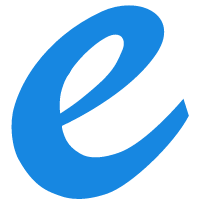这里制作的是带引导菜单、集成多种辅助功能的系统盘,不是最裸体的直接安装的系统盘
第一次制作系统盘
2007-2008春节没回家,花了很多时间,终于第一次制作出了自己的系统光盘,攻破了认为很酷的系统盘制作,从网上下载了很多ISO,试验了其中的系统,然后提取其中认为优秀的,自己用EASYBOOT设计引导画面,提取和修改WINPE,制作刻录了系统光盘 后来收藏的系统有些变化,由于怀疑Ghost版本导致遇到了一些不稳定的因素,后来不再多收藏Ghost版本了,由于减少了收藏量,尽量实现将收藏和自己的备份的刻录在一张盘上,后来采用了SP3,比如一度收藏了z_lb200801.GHO为萝卜家园 Ghost XP 新春装机版 V200801,z_dngs8.0.GHO为电脑公司经典版 GhostXP_SP2 v8.0,Z_YlmF_XP_SP2_2008.GHO为雨林木风Ghost XP SP2 2008新春版
制作系统盘必备工具
- 供参考的别人的ISO,比如借用其中的安装或GHOST资源,提取引导文件等
- UltraISO
- easyboot,制作引导菜单,菜单默认DEFAULT.EZB;菜单可调用IMG软盘映像文件;它其实建立一个中转引导机制,EZB最初引导由loader.bin引导,然后通过菜单引导
\disk1 启动光盘系统文件目录 \disk1\ezboot 启动 菜单文件目录 \iso 输出ISO文件目录
- Winpe
- DOS,又
- WinImage,用于修改软盘映像文件IMG
- 虚拟机软件,virtualbox或VMware
- 可选 WimTool
制作方法
- 制作引导页面和菜单,背景等
- 提取引导文件,比如利用现有ISO中img,比如利用UltraISO将老毛桃的ISO提取引导文件是为winpe.bif
- 修改IMG,在DOS下它是通过BAT实现了调用的程序,DOS下直接调用一个Win下的程序是不行的,IMG至关重要
需要一些DOS命令 比如:打开98Ghost.IMG 打开以后会看见好多文件 其实就是一个启动盘。 提取里面的 AUTOEXEC.BAT文件 然后右键选编辑,比如用ultraedit打开,不要双击打开!找到里面关于调用具体程序的语句,修改路径和文件名,比如ghost.exe
- 菜单中调用“run 映像文件名”,比如run winpe.bif,比如run ghost.img,映像中再调用exe,比如ghost.exe
- 在虚拟机中试验制作的ISO文件,加载ISO光驱文件,准确无误后再考虑刻录
曾经遇到的问题
曾经遇到安装部分和winpe无法正常运行的情况,后来找到原因,DOS下最大支持有限制,将很大的GHOST备份文件放到后面,比如起名z_开头的就可以了
目前只局限于
因为是借用别人的资源,只做直接借用别人的安装版,收集点GHOST版本,加Winpe,ghost,dos等工具的系统盘,但是自己不会搞多系统集成。(别人制作的光盘中瞬时将整个盘分为几个盘原理是GHO整个磁盘还原,这样的功能我从来不用) 是提取别人的IMG,自己制作还不会
可选:制作自动运行菜单
如果不作为安装,在已安装系统中浏览,可制作自动播放,使用软件比如AutoRun Design Specialtyis AutoRun Design Specialtyis是一款所见即所得的光盘自启动程序专业制作工具。利用该软件所见即所得的操作界面,用户可以轻松地设计各种各种启动屏幕画面的自动运行界面及文件。它提供了主界面,闪屏,界面背景,协议表格,安全表格,退出表格以及无限数量的子页面,阴影效果,淡入淡出等各种自定义设置。用户可在界面中插入按键,图片,标签,文本,浏览器,AVI文件,媒体播放器,幻灯片,确认框等对象。软件内置了许多模板,可根据需要调用和修改。
修改Winpe!
winpe大大名已经不用多说,经典版是老毛桃撒手不管版,在winpe这个光盘系统下,可进行各种文件管理,磁盘管理,密码破解,运行一些程序等管理 自己定制一下winpe,让自己光盘中的winpe打上自己的符号 老毛桃07911撒手不管版下载后是一个bootcd_070911.ISO的镜像文件。 里面有3个文件夹: MINIPE,SETUP,WXPE,就MINIPE文件夹的容量最大。 MINIPE里有3个文件:OP.WIM,Winpe.ini,Winpe.IS_ 。 Winpe.IS_ 其实可以用winrar打开,它实际上是个cab文件,打开后是个winpe.iso文件,里面是pe系统最基本的文件,没有修改的必要。 1、用winrar解压winpe.is_,得到winpe.iso文件 2、用UltraISO打开winpe.iso文件 3、替换其中的Bltss.jpg图片,oeminfo.ini,oeminfo.jpg,winpe.ini,progaams.txt等文件。 4、单击UltraISO“文件”里的“保存”保存winpe.iso文件. 5、用makecab命令压缩winpe.iso得到winpe.is_ WINPE.INI:是一个配置文件,可修改菜单、链接方式等 OP.WIM:就是放置外置程序的地方,WIM文件可以用 wimtool打开 //下载 wimtool 1.07_1028F以及 wimgapi.dll,wimshext.dll,IMAGEX.EXE,都放在一个文件夹里。打开wimtool.exe,挂载要减肥的文件OP.wim,再选择解开的目标文件夹,然后选择“解开映像”。程序自动解开wim文件到目标文件夹。目标文件夹里会出现“外置程序”文件夹和一个UNLOADOP.INI配置文件。下面就简单了,删掉自己不用的程序所在 //在删减程序同时,也要对应修改 WINPE.INI配置文件 //将修改后的“外置程序”目录和UNLOADOP.INI文件放在一个目录下,用wintool重新生成wim文件,“新制和追加”的选项卡,选择源文件夹及生成的路径,名称还用原来的,压缩类型选最大压缩,之后点“开始制作” //用这个op.wim文件替换原来的同名文件,然后用UtralISO重新打包成ISO镜像就行了。